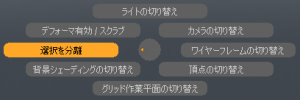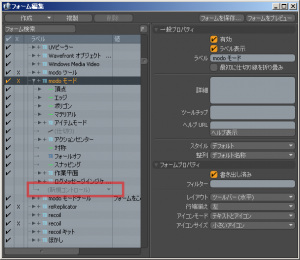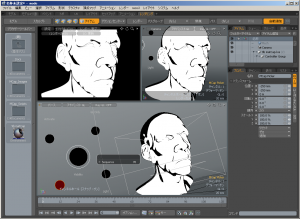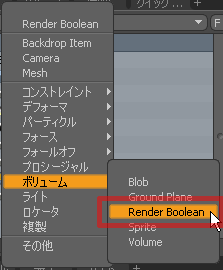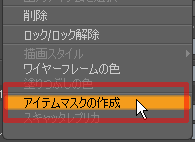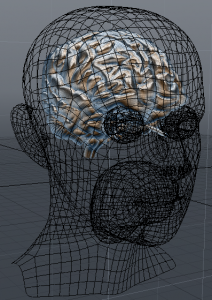modoの機能をさらに拡張してくれる様々なmodoキットがリリースされている中、人気が高いキットの一つにSLIKがあげられます。
このSLIK、シンプルに説明するとその名(Studio Lighting & Illumination Kit)が示す通り、modoの空間内のスタジオ照明を再現してくれるキットとなっています。そのための数多くのプリセットやアセンブリがいくつも含まれており、意図どおりに配置できれば自然なライティングが実現できる優れもののキットなのですが、いざインストールしてみても、豊富なプリセットを目の前にどう使いこなしていけばよいのか戸惑ってしまうかもしれません。
そのような場合には、ぜひSLIKの作者である9b StudiosのYazan氏が書いたこちらのレポートを参考にしてみてください↓
http://www.studiodaily.com/2010/03/ten-steps-to-slik-renders-inside-luxology-modo-401/
このレポートでは、SLIKを使ったセットアップからレンダリングまでを以下の10ステップで説明しています:
ステップ1:インストールとmodoの再起動
ステップ2:テンプレートをグラブ
ステップ3:モデルオブジェクトの読み込み
ステップ4:SLIK UIから球状カメラの追加
ステップ5:ライトソースの選択
ステップ6:ライトの色と強さを調整
ステップ7:補助ライトの選択
ステップ8:補助ライトの色と強さを調整
ステップ9:リムライトの選択
ステップ10:レンダリング!
さらにSLIKを使う際の注意事項なども列記されていますので、SLIK既存ユーザーにも、SLIKの購入を検討される方にも、またSLIKを使わず独自でライティングを構成しようとされている方にとっても有効なレポートです。ぜひ参考になさってみてください。